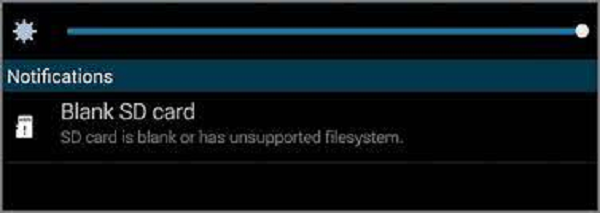Как восстановить RAW-файлы с SD-карты?
В современный цифровой век мы в значительной степени полагаемся на SD-карты для хранения наших драгоценных фотографий, видео и других важных файлов. Однако нет ничего более неприятного, чем столкнуться с проблемой необработанных файлов RAW SD-карты. Когда SD-карта становится RAW, это означает, что файловая система повреждена, что делает данные на карте недоступными. Но не бойтесь; в этой статье мы рассмотрим причины, приводящие к этой проблеме, и предоставим вам пять эффективных способов восстановления необработанных файлов с SD-карты. Независимо от того, являетесь ли вы профессиональным фотографом или просто обычным пользователем, эти методы помогут вам восстановить данные RAW SD-карты и гарантировать, что вы никогда не потеряете свои заветные воспоминания.

Часть 1: Что означает RAW на SD-карте?
Прежде чем перейти к рассмотрению решений для восстановления RAW-файлов, необходимо понять, что такое RAW на SD-карте и почему это вызывает проблемы. Когда SD-карта превращается в RAW, это означает, что файловая система, отвечающая за организацию и управление данными на карте, была повреждена.
В результате операционная система не может распознать файловую структуру, и все файлы, хранящиеся на карте, становятся недоступными. Когда вы вставляете RAW SD-карту в компьютер, он может предложить вам отформатировать карту, предупреждая, что все данные будут потеряны, если вы продолжите. Это крайне неприятная ситуация, особенно если речь идет о ценных данных.
Часть 2: Как восстановить RAW-файлы с SD-карты
Способ 1: Восстановление RAW-файлов с SD-карты с помощью 4DDiG Data Recovery
Если вы столкнулись с проблемой RAW на SD-карте, использование надёжного инструмента для восстановления данных – один из самых эффективных способов бесплатного восстановления необработанных файлов с SD-карты. Среди множества доступных программ для восстановления данных 4DDiG Windows Data Recovery выделяется как мощное и удобное решение.
4DDiG Windows Data Recovery – комплексный инструмент для восстановления данных, предназначенный для восстановления потерянных, удалённых или повреждённых файлов с различных устройств хранения, включая SD-карты.
4DDiG Windows Data Recovery предлагает интуитивно понятный и простой в использовании интерфейс, что делает его доступным для пользователей с разным уровнем технической подготовки. Независимо от того, новичок вы или опытный пользователь, вы сможете легко сориентироваться в программе. Программа совместима с широким набором файловых систем, включая NTFS, FAT, exFAT, HFS+ и другие. Это означает, что она может эффективно восстанавливать данные с SD-карт с различными форматами файловых систем.
Безопасное скачивание
Безопасное скачивание
-
Сначала установите программу, а затем запустите её. Вам нужно подключить SD-карту к компьютеру. Нажмите кнопку "Сканировать", чтобы найти потерянный файл на SD-карте.

-
4DDiG быстро просканирует всю SD-карту на предмет отсутствующих данных. В процессе сканирования вы можете приостановить или остановить его, когда найдёте нужные файлы для восстановления. В древовидном представлении находятся Удалённые файлы, Существующие файлы, Потерянное местоположение, Файлы RAW и Файлы тегов. Вы можете переключаться из режима древовидного просмотра в режим просмотра файлов. Кроме того, вы можете напрямую искать определённые файлы.

-
Перед восстановлением RAW-файлов их можно предварительно просмотреть. Если вы найдёте то, что вам нужно, вы можете восстановить их в безопасном месте. Чтобы избежать перезаписи или безвозвратной потери, не сохраняйте файл в его первоначальном месте расположения.

Способ 2: Восстановление RAW SD-карты с помощью CMD
Если вы предпочитаете ручной подход к восстановлению RAW-файлов с SD-карты, вы можете использовать командную строку (CMD) для восстановления файловой системы. Хотя этот метод может быть эффективным в некоторых случаях, он может не сработать для сильно повреждённых или физически повреждённых SD-карт. Вот как использовать CMD для восстановления RAW данных с карт памяти:
- Вставьте SD-карту с RAW в компьютер.
- Нажмите клавишу Windows и найдите "Командная строка" или "CMD". Щёлкните правой кнопкой мыши и выберите "Запуск от имени администратора", чтобы открыть CMD с правами администратора.
-
В окне Командная строка введите следующую команду и нажмите Enter:
- chkdsk [буква тома]:/f
- Замените "[буква диска]" на фактическую букву диска, присвоенную вашей RAW SD-карте. Например, если вашей SD-карте присвоена буква диска "D", команда будет выглядеть следующим образом:
- chkdsk D:/f
- CMD начнет процесс проверки и восстановления файловой системы на SD-карте. Это может занять некоторое время, в зависимости от размера и состояния карты.
- По завершении процесса CMD отобразит сводку результатов. Если он сообщит, что ошибки были найдены и исправлены, ваша SD-карта RAW должна стать доступной, и вы сможете попытаться восстановить файлы.
Важно отметить, что использование CMD для восстановления RAW SD-карты не гарантирует успеха и не обязательно сработает во всех случаях. Если метод с использованием командной строки не сработал, рекомендуется использовать специализированный инструмент для восстановления данных, например 4DDiG Windows Data Recovery, как упоминалось в предыдущем способе.
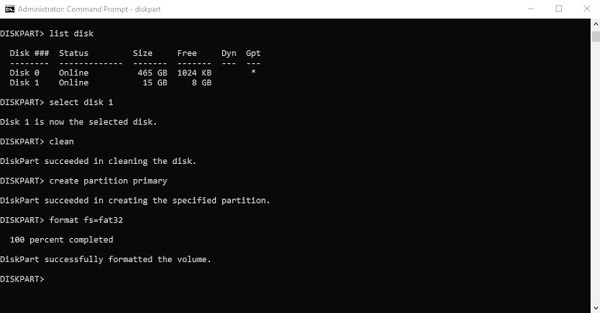
Часть 3: Как предотвратить проблему RAW-данных на SD-карте
Профилактика всегда лучше лечения. Чтобы избежать разочарований, связанных с RAW SD-картой, вот несколько упреждающих шагов, которые вы можете предпринять, чтобы предотвратить возникновение этой проблемы:
- Безопасное извлечение SD-карты: Перед извлечением SD-карты из компьютера всегда используйте опцию "Извлечь" или "Безопасное извлечение устройств" в вашей ОС. Это гарантирует, что все данные будут записаны и карта будет безопасно отключена.
- Избегайте внезапного извлечения: Никогда не извлекайте SD-карту во время чтения или записи на неё данных. Резкое извлечение карты может привести к повреждению файловой системы.
- Используйте надёжные SD-карты: Покупайте высококачественные SD-карты от известных брендов. Дешёвые или поддельные карты более склонны к повреждению данных.
- Правильно форматируйте SD-карты: При форматировании SD-карты используйте опцию форматирования, предусмотренную вашей операционной системой, или специальную программу для форматирования. Избегайте форматирования карты в устройствах с разными файловыми системами.
- Регулярное резервное копирование: Регулярно создавайте резервные копии данных с SD-карты на другом устройстве хранения или в облачном хранилище. Это гарантирует, что даже если возникнет проблема с RAW-файлами SD-карты, ваши данные будут в безопасности.
-
Проверка на вирусы: Используйте надёжное антивирусное программное обеспечение для периодического сканирования SD-карты, чтобы обнаружить и удалить все потенциальные угрозы, которые могут привести к повреждению данных.

Часть 4: Вопросы и ответы
В 1: Что такое файловая система на SD-карте?
Файловая система – это метод организации и управления данными на устройствах хранения, таких как SD-карты. Она определяет структуру хранения, извлечения и управления данными на устройстве. Для SD-карт обычно используются такие файловые системы, как FAT32, exFAT, NTFS и другие. Файловая система позволяет операционной системе читать, записывать и организовывать файлы на носителе.
В 2: Что заставляет карты SD переходить на формат RAW?
Несколько факторов могут привести к тому, что SD-карта станет RAW. Среди распространенных причин – неправильное извлечение карты во время передачи данных, ошибки файловой системы, физическое повреждение карты, заражение вирусами или вредоносными программами, неправильное форматирование. Эти проблемы могут привести к повреждению файловой системы, в результате чего данные на карте станут недоступными.
В 3: Можно ли восстановить RAW-файлы с SD-карты?
Да, RAW-файлы с SD-карты можно восстановить с помощью программ для восстановления данных, таких как 4DDiG Windows Data Recovery, о которой говорилось ранее в этой статье. Подобные программы предназначены для сканирования карты в поисках восстанавливаемых данных, даже если файловая система повреждена. Важно действовать быстро и использовать подходящий метод восстановления, чтобы увеличить шансы на успешное возвращение данных.
Заключение
Работа с RAW-картой SD может стать тяжёлым испытанием, особенно если на ней хранятся ценные данные. В этой статье мы рассмотрели распространённые причины появления проблемы RAW на SD-картах, и предложили вам два эффективных метода восстановления необработанных карт памяти. Использование надёжного инструмента для восстановления данных, такого как 4DDiG Windows Data Recovery часто является лучшим решением, так как предлагает удобные функции и высокий процент успеха при восстановлении необработанных SD-карт бесплатно. Кроме того, метод командной строки может стать полезной альтернативой для тех, кто предпочитает ручной подход. Помните, что профилактика – это ключ к предотвращению проблем с RAW SD-картами, поэтому следуйте проактивным шагам, упомянутым в Части 3, чтобы поддерживать ваши SD-карты в надлежащем состоянии. Регулярное резервное копирование данных – это привычка, которой никогда не стоит пренебрегать, поскольку она может избавить вас от стресса и разочарования, связанных с потерей данных.